
Si está atrapado en la situación frustrante donde los mensajes de texto enviados desde iPhones no se entregan a su dispositivo Android, no está solo. Este problema puede surgir a pesar de una señal de red estable y un teléfono Android totalmente funcional, dejando a los usuarios desconcertados por qué ocurre y cómo resolverla correctamente.
Bueno, esta guía tiene como objetivo arrojar luz sobre las razones detrás «Android no recibe textos de iPhone 2024 ″ y equiparlo con 12 consejos de solución de problemas para solucionar el problema de manera eficiente.
Parte 1: ¿Por qué no pasarán los textos de iPhone a Android?
Cuando un teléfono Android no recibe mensajes de texto del iPhone, generalmente se debe a problemas de iMessage, ya que iPhones y Android usan diferentes protocolos de mensajería. Cambiar de iPhone a Android podría interrumpir la recepción de texto, potencialmente debido a que los mensajes no se envían como SMS. Otros culpables podrían ser:
- Problemas de red: La mala conectividad de la red puede afectar la entrega de mensajes.
- Configuración de contacto: Asegúrese de que sus contactos envíen mensajes como SMS/MMS y no como iMessages.
- Números bloqueados: Si el número está bloqueado en el dispositivo Android, los mensajes no se recibirán.
- Mensajes grupales: Los problemas pueden surgir en mensajes grupales que involucran a los usuarios de iPhone y Android.
- Configuración del mensaje: La configuración de mensajería incorrecta también puede causar problemas.
- Actualizaciones: El software obsoleto a veces puede causar problemas de compatibilidad.
- Problemas del operador: A veces, los problemas con el transportista pueden evitar que se entreguen mensajes.
Algunos usuarios de Apple también pueden encontrar que el iPhone no está recibiendo mensajes de texto de Android. Estas son las posibles soluciones para los necesitados.
Parte 2: ¿Android no recibe mensajes de texto del iPhone? 12 soluciones rápidas
SEX 1: Retire los contactos de iMessage
- Si todavía tiene el iPhone de envío: vaya a «Configuración> Mensajes», desactive «iMessage» y también desactive FaceTime en «Configuración> FaceTime».
- Si cambió de un iPhone a un Android, asegúrese de desactivar su número de teléfono de iMessage. Puede hacer esto en su iPhone o a través del sitio web de Apple.
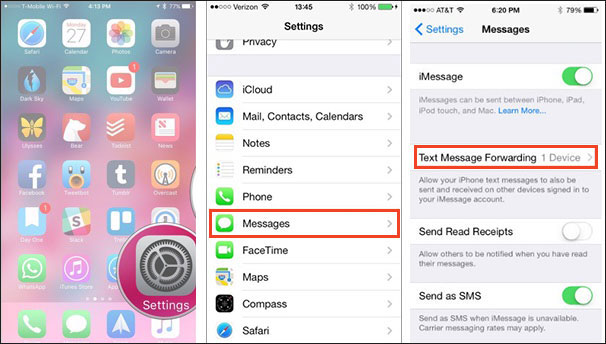
Nota: IMessage puede tardar hasta 24 horas para dejar de redirigir los textos. Después de eso, puede verificar si Android no recibe mensajes de texto de los usuarios del grupo de iPhone.
SEX 2: Verifique su conexión celular
Suponiendo que su Android no reciba texto en Android desde iPhone después de deshabilitar iMessage, comience revisando su conexión celular. Asegúrese de que sea fuerte haciendo una llamada. Luego, alterne sus datos celulares en la configuración para actualizar la red.
Corrección 3: Restablecer la configuración de la red
- Vaya a su «Configuración» de Android.
- Toque el icono «Buscar», escriba «Restablecer» y seleccione «Restablecer la configuración de red».
- Elija «Restablecer la configuración de red», luego toque «Restablecer» o una opción similar para confirmar.
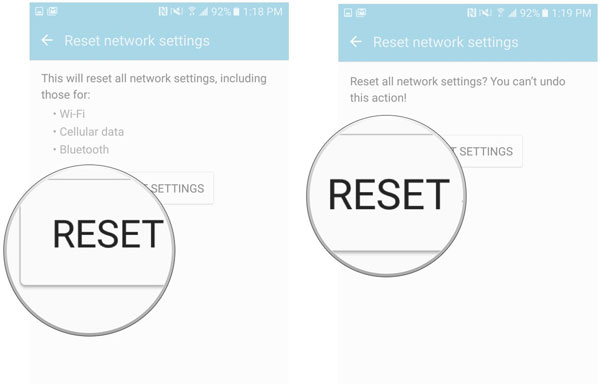
Corrección 4: Deshabilitar el modo avión
Si los «no recibir textos del iPhone 15/14/13/11/11/X en Android» persiste, el modo de avión podría ser el culpable. Para verificarlo y apagarlo, deslice hacia abajo desde la parte superior de su pantalla para acceder a la configuración rápida y busque el icono del modo de avión. Toque si se activa.

Es posible que también necesite:
SEX 5: Inspeccionar la configuración de SMS de iPhone
Para solucionar esto, verifique la configuración de su SMS/MMS de iPhone. Abra «Configuración»> «Mensajes»> «SMS/MMS», luego encienda «Mensaje MMS».

Corrección 6: Borre el caché de la aplicación de texto
El caché almacena datos temporales para impulsar la eficiencia de la aplicación, pero puede corrompirse, causando problemas de mensajería. Borrar el caché de su aplicación de mensajes de texto en Android puede resolver problemas como «no recibir algunos mensajes de texto en Android desde iPhone». Para hacer esto, vaya a Configuración> Aplicaciones> Seleccione su aplicación de mensajes de texto> Elija «Borrar caché».
SEX 7: Verifique los números de teléfono bloqueados
Cuando su teléfono Android no recibe mensajes de texto de un iPhone de Apple específico, el número de iPhone podría bloquearse accidentalmente. Para verificar, vaya a la configuración de su llamada o mensaje y revise sus contactos o números bloqueados.
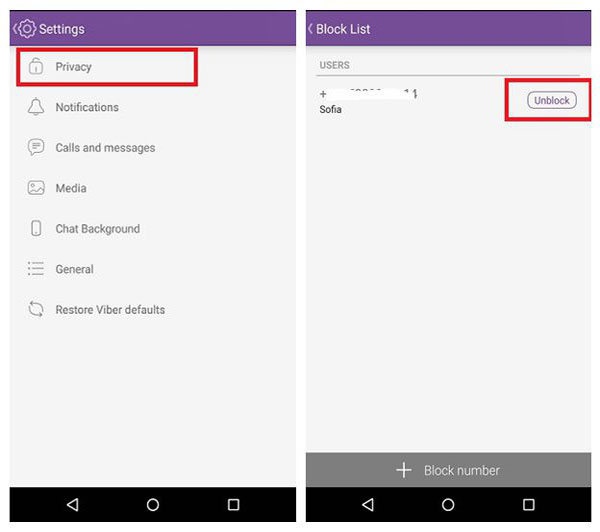
SEX 8: actualice la aplicación de mensajes de texto
¿Utiliza la aplicación de texto predeterminada en su teléfono Android? Es posible que necesite una actualización. Intente actualizarlo y luego verifique si puede solucionar el usuario de Android que no recibe textos desde iPhone.
Arreglar 9: alterne RCS en Android
Deshabilitar RCS revertirá sus mensajes a SMS y MMS estándar. Aquí le mostramos cómo solucionar Android no recibir textos del iPhone deshabilitándolo:
- Toque los tres puntos verticales (icono de menú) en la esquina superior derecha.
- Seleccione «Configuración» y toque «Características de chat».
- Aflace «Habilitar funciones de chat». Esto deshabilitará RCS y revertirá sus mensajes a SMS/MMS.
FIJO 10: Reinicie su dispositivo
Reiniciar su teléfono Android puede resolver muchos problemas ocultos que pueden estar afectando el envío y la recepción de mensajes de texto. Nuevamente, ciertas aplicaciones de terceros pueden interferir con los mensajes. Intente deshabilitar o desinstalar las aplicaciones instaladas recientemente para ver si el problema persiste.

SEX 11: Actualizar el sistema operativo Android
Si no ha actualizado su Android en un tiempo, podría estar utilizando una versión obsoleta. La actualización de la última versión puede resolver problemas con las aplicaciones, incluida su aplicación de mensajes de texto, ya que las actualizaciones de software a menudo incluyen correcciones de errores y mejoras. Para actualizar, vaya a «Configuración», luego «Sistema» y busque «Actualización del sistema» o «Actualización de software» para verificar las actualizaciones disponibles.
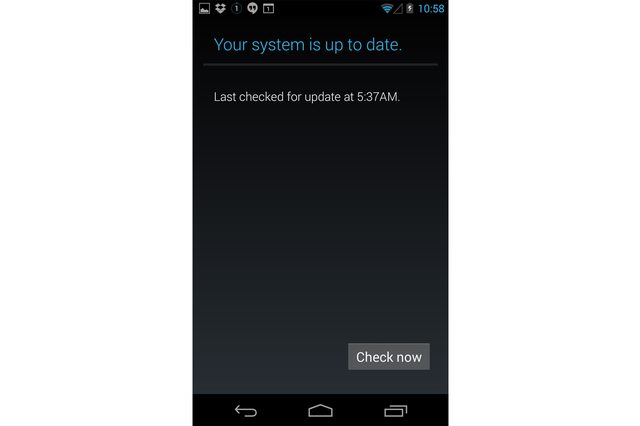
SEX 12: Póngase en contacto con su proveedor
Si todo lo demás no puede resolver Android, no recibir SMS del iPhone, comuníquese con su operador e informe que su dispositivo no recibe mensajes de texto. Si la configuración de la aplicación o un reinicio no funcionó, el problema podría ser con el operador o la tarjeta SIM. Su proveedor de servicios puede verificar los problemas de red o las restricciones de la cuenta que impiden textos de iPhones.
Parte 3: Enviar mensajes de texto desde iPhone a Android sin pérdida de SMS
Independientemente de si ha logrado recibir mensajes de texto de Android en su iPhone, utilizar la transferencia de datos directos es esencial para una transición de plataforma sin problemas. Este enfoque es efectivo solo cuando tanto su iPhone como los dispositivos Android están al alcance.
Suggested read: ¿El iPhone No Recibe Mensajes de Texto de Android? ¡10 Soluciones Efectivas!
Una vez que haya confirmado la disponibilidad de dos cables de datos funcionales, instale y pruebe la transferencia de Mobilekin para dispositivos móviles (WIN y Mac), una herramienta de transferencia de datos confiable. Además de facilitar la transferencia perfecta de mensajes de texto de Apple a Android sin ninguna pérdida de datos, puede transferir de manera eficiente otros tipos de datos dentro de un breve período.
Características principales de la transferencia de Mobilekin para dispositivos móviles:
- Envíe mensajes de texto desde iPhone a Android sin ser interrumpido.
- Además de la migración de iPhone a Android, esta herramienta también admite la transferencia de datos de Android a iPhone, Android a Android y iPhone a iPhone.
- También funciona para archivos como contactos, registros de llamadas, calendarios, notas, fotos, videos, música, documentos, aplicaciones, libros, etc.
- Realice tareas en casi todos los dispositivos Apple/iOS/Android.
- Valora su privacidad y garantiza transferencias perfectas.


¿Cómo puede usar la transferencia de Mobilekin para móvil para complicar la transferencia de SMS de iPhone a Android?
Primer paso: Conecte ambos dispositivos a su PC y inicie el software. Use cables USB para conectar su iPhone y su teléfono Android a la misma computadora. Asegúrese de que la depuración USB esté habilitada en su dispositivo Android y confíe en su computadora cuando se indique.
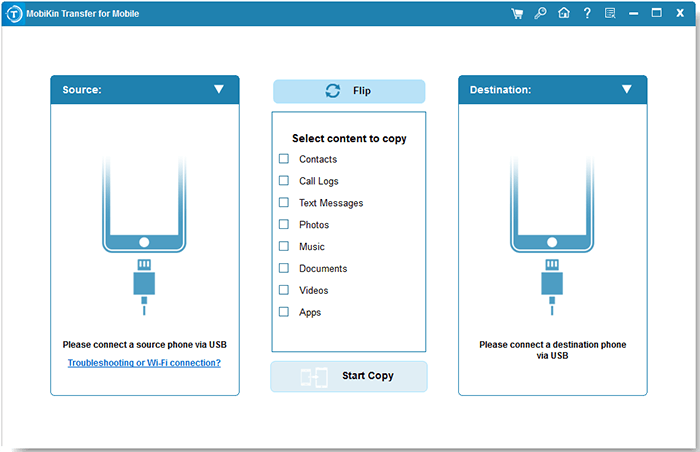
Segundo paso: Cuando se reconoce, configure su iPhone como fuente y Android como el dispositivo de destino. Use el botón «Flip» si es necesario para ajustar los roles. Seleccione «Mensajes de texto» para copiar.
Último paso: Haga clic en «Iniciar copia» para comenzar la transferencia. Mantenga sus dispositivos conectados hasta que se le notifique al finalizar.
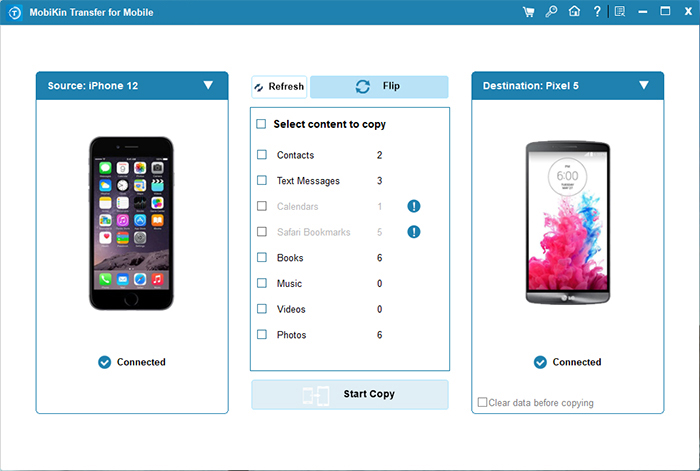
Instrucciones de video: Aquí hay un video más vívido para describir cómo funciona la transferencia de Mobilekin para dispositivos móviles:
Palabras finales
A lo largo de esta guía, hemos explorado las razones por las cuales este problema ocurre y proporcionó 12 consejos procesables para abordarlo de manera efectiva. Con paciencia, persistencia y las ideas obtenidas de este recurso, puede restaurar la entrega de mensajes de texto sin problemas de iPhone a Android. Finalmente, si solo desea copiar SMS u otros tipos de datos después de cambiar de iOS a Android, no olvide probar la transferencia de Mobilekin para dispositivos móviles.
